- Teil 1. So übertragen Sie Fotos vom iPhone über ein USB-Kabel auf ein Flash-Laufwerk
- Teil 2. So übertragen Sie Fotos vom iPhone auf ein Flash-Laufwerk auf Mac-Fotos
- Teil 3. So übertragen Sie Fotos vom iPhone auf ein Flash-Laufwerk mit FoneTrans für iOS
- Teil 4. Häufig gestellte Fragen zum Übertragen von Fotos vom iPhone auf ein Flash-Laufwerk
Übertragen Sie Daten von iPhone, Android, iOS, Computer an einen beliebigen Ort ohne Verluste.
- Übertragen Sie Daten von einer Micro-SD-Karte auf ein anderes Android
- Übertragen von Bildern von einem Telefon auf ein anderes
- So übertragen Sie Fotos vom alten LG-Telefon auf den Computer
- So übertragen Sie Fotos von einem alten Samsung auf einen anderen Samsung
- Übertragen Sie Kontakte von Samsung auf das iPhone
- Übertragen Sie Daten von LG an Samsung
- Übertragen Sie Daten vom alten Tablet zum neuen
- Übertragen Sie Dateien von Android auf Android
- Übertragen Sie iCloud-Fotos auf Android
- Übertragen Sie iPhone Notes auf Android
- Übertragen Sie iTunes Music auf Android
Übertragen Sie Fotos vom iPhone auf ein Flash-Laufwerk: Die besten 3 Techniken [2023]
 Geschrieben von Lisa Ou / 30. Dezember 2021, 09:00 Uhr
Geschrieben von Lisa Ou / 30. Dezember 2021, 09:00 Uhr Möchten Sie Ihre Bilder auf einem Flash-Laufwerk speichern, um eine Kopie Ihrer aufgenommenen Lieblingsmomente zu haben? Das wollen wir natürlich alle. Damit Sie sich bei jedem Betrachten dieser Bilder an die Menschen erinnern, mit denen Sie zusammen waren, die Emotionen, die Sie empfunden haben, den Ort und vieles mehr in dieser Zeit. Aus diesem Grund müssen Sie auch eine Kopie Ihrer Fotos auf einem Flash-Laufwerk speichern, damit Sie nicht am Boden zerstört werden, wenn Sie sie versehentlich löschen. Daher zeigen wir in diesem Beitrag die besten Möglichkeiten zum Übertragen von Fotos vom iPhone auf ein Flash-Laufwerk unter Windows und Mac.
![Übertragen Sie Fotos vom iPhone auf ein Flash-Laufwerk: Die besten 3 Techniken [2023]](https://www.fonelab.com/images/hypertrans/how-to-transfer-photos-from-iphone-to-flash-drive.jpg)

Führerliste
- Teil 1. So übertragen Sie Fotos vom iPhone über ein USB-Kabel auf ein Flash-Laufwerk
- Teil 2. So übertragen Sie Fotos vom iPhone auf ein Flash-Laufwerk auf Mac-Fotos
- Teil 3. So übertragen Sie Fotos vom iPhone auf ein Flash-Laufwerk mit FoneTrans für iOS
- Teil 4. Häufig gestellte Fragen zum Übertragen von Fotos vom iPhone auf ein Flash-Laufwerk
Übertragen Sie Daten von iPhone, Android, iOS, Computer an einen beliebigen Ort ohne Verluste.
- Verschieben Sie Dateien zwischen iPhone, iPad, iPod touch und Android.
- Importieren Sie Dateien von iOS nach iOS oder von Android nach Android.
- Verschieben von Dateien vom iPhone / iPad / iPod / Android auf den Computer.
- Speichern Sie Dateien vom Computer auf iPhone / iPad / iPod / Android.
Teil 1. So übertragen Sie Fotos vom iPhone über ein USB-Kabel auf ein Flash-Laufwerk
Eine Möglichkeit, Fotos von Ihrem iPhone auf ein Flash-Laufwerk zu übertragen, ist über ein USB-Kabel. Ein USB-Kabel hilft sehr, vor allem beim Anschluss externer Geräte an den Computer, wie Camcorder, Kameras, Drucker, Scanner, Telefone und vieles mehr. Wenn Sie Ihr iPhone und das Flash-Laufwerk an Ihren Computer anschließen, können Sie Fotos übertragen. Wenn Sie Ihr USB-Flash-Laufwerk schließlich an Ihren PC anschließen, können Sie mit der Übertragung der Bilder beginnen, die Sie kopieren oder auf Ihrem Laufwerk speichern möchten. Sehen Sie sich die folgenden Schritte an, um besser zu verstehen, wie es geht.
Schritte zum Übertragen von Fotos vom iPhone auf ein USB-Flash-Laufwerk über ein USB-Kabel:
Schritt 1Verbinden Sie in erster Linie Ihr iPhone mit einem USB-Kabel und einem Flash-Laufwerk mit Ihrem Computer.
Schritt 2Danach auf deinem Datei-Manager, klicken Dieser PC. Und Sie sehen alle Geräte und Laufwerke, die an Ihren Computer angeschlossen sind. Wählen Sie dann die Fotos, die Sie übertragen möchten, unter aus Gerät und Laufwerke.
Schritt 3Wenn Sie mit der Auswahl fertig sind, ziehen Sie sie schließlich per Drag & Drop auf das Flash-Laufwerk.
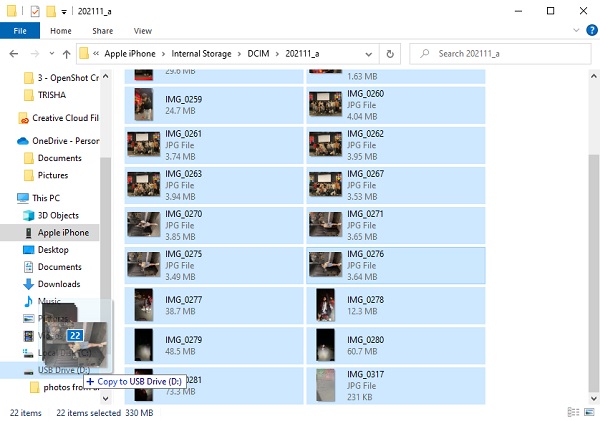
Das ist es! Sie haben Ihre Fotos jetzt mit einem USB-Kabel auf ein Flash-Laufwerk übertragen. Als Nächstes erfahren Sie, wie Sie mit der Mac-Fotos-App Fotos vom iPhone auf ein Flash-Laufwerk übertragen. Im nächsten Teil sehen Sie, wie Sie dies mit einem iTunes oder einem Finder tun können.
Mit FoneTrans für iOS haben Sie die Freiheit, Ihre Daten vom iPhone auf den Computer zu übertragen. Sie können nicht nur iPhone-Textnachrichten auf den Computer übertragen, sondern auch Fotos, Videos und Kontakte einfach auf den PC übertragen.
- Übertragen Sie Fotos, Videos, Kontakte, WhatsApp und mehr Daten mit Leichtigkeit.
- Vorschau der Daten vor dem Übertragen.
- iPhone, iPad und iPod touch sind verfügbar.
Teil 2. So übertragen Sie Fotos vom iPhone auf ein Flash-Laufwerk auf Mac-Fotos
Wussten Sie, dass, wenn Sie die Synchronisierungsfunktion Ihrer Fotos oder der iCloud-Fotos aktivieren, die Bilder auch auf allen Geräten verfügbar sind, wo und wann immer Sie sich mit Ihrer Apple ID anmelden? Wenn Sie dies tun, öffnen Sie Ihre Fotos-App auf Ihrem Mac, und Sie sehen die Fotos. Und von dort aus können Sie Ihre Fotos auf Ihr Flash-Laufwerk übertragen. Willst du wissen wie? Folgen Sie den unteren Schritten.
Schritte zum Übertragen von Fotos vom iPhone auf ein Flash-Laufwerk auf Mac-Fotos:
Schritt 1Schließen Sie zuerst das Flash-Laufwerk an Ihrem Mac an.
Schritt 2Als nächstes gehe zum Fotos App. Wählen Sie dann alle Fotos aus, die Sie übertragen möchten.
Schritt 3Ziehen Sie sie schließlich per Drag & Drop auf das Flash-Laufwerk. Und das ist es!
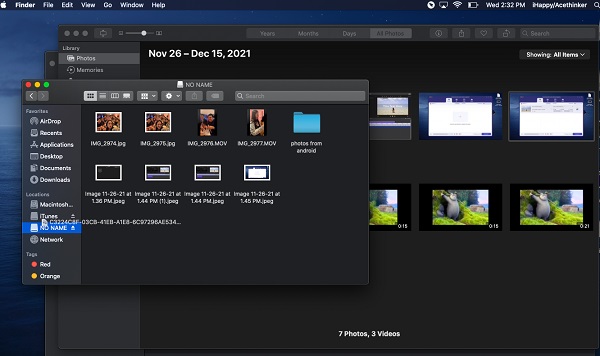
So können Sie Ihre Fotos nur dann vom iPhone auf ein Flash-Laufwerk auf dem Mac Fotos übertragen, wenn Sie die Synchronisierung Ihrer Fotos aktiviert haben. Wenn nicht, können Sie eine Alternative mit guter Leistung und Funktionen verwenden. Entdecken Sie, was dieses Tool ist, wenn Sie weiterlesen.
Teil 3. So übertragen Sie Fotos vom iPhone auf ein Flash-Laufwerk mit FoneTrans für iOS
Eine der besten Alternativen und besten iPhone-Übertragungen, mit denen Sie beliebige Daten von Ihrem iOS-Gerät auf einen Computer und iTunes/Finder übertragen können, ist FoneTrans für iOS. Mit diesem Tool können Sie Daten wie Nachrichten, Musik, Videos, Kontakte, Fotos und vieles mehr auf Ihren Computer übertragen und verschieben. Es ist ein einfach zu bedienendes und leicht verständliches Werkzeug, das Sie problemlos gründlich einsetzen können. Das Programm ist ebenfalls verfügbar oder funktioniert sowohl für Windows als auch für Mac. Nicht nur das, es nimmt nur einen Teil des Speicherplatzes Ihres Computers ein, mehr nicht. Darüber hinaus werden Sie bei der Übertragung auch davor oder danach keinen Datenverlust erleben.
Dieses Tool könnte also die perfekte Lösung für Ihre Anforderungen beim Transfer sein. Finden Sie heraus, wie Sie können Fotos vom iPhone übertragen mit diesem Tool auf ein Flash-Laufwerk.
Schritte zum Übertragen von Fotos vom iPhone auf ein Flash-Laufwerk mit FoneTrans für iOS:
Schritt 1Laden Sie zunächst das Tool FoneTrans für iOS herunter und installieren Sie es auf Ihrem Computer. Wenn der Installationsvorgang abgeschlossen ist, wird das Programm automatisch geöffnet.
Schritt 2Verbinden Sie dann Ihr iPhone über ein USB-Kabel mit dem Computer. Nachdem Sie Ihr iPhone angeschlossen haben, zeigt Ihnen die Hauptschnittstelle des Tools die Details Ihres Geräts an. Klicken Sie dann auf die Fotos im linken Spaltenteil. Dann werden alle Fotos von Ihrem iPhone geladen.
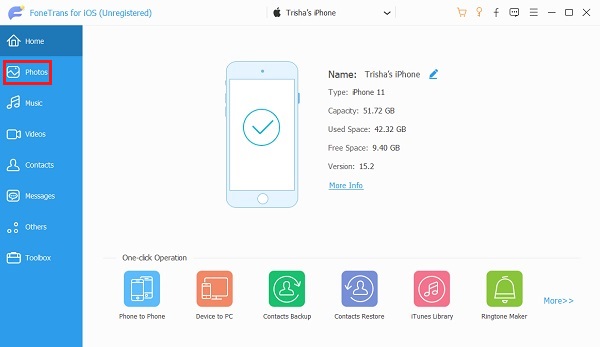
Schritt 3Als nächstes wählen Sie die Bilder aus, indem Sie den Mauszeiger auf die Bilder zeigen, dann sehen Sie das Feld. Klicken Sie einfach darauf. Führen Sie dies für alle Fotos aus, die Sie übertragen möchten.

Schritt 4Klicken Sie anschließend auf das Auf PC exportieren Taste. Wählen Sie dann das Flash-Laufwerk, das mit Ihrem Computer verbunden ist. Klicken Sie anschließend auf die Ordner auswählen um die Übertragung zu starten.

Schritt 5Warten Sie dann, bis der Exportvorgang abgeschlossen ist. Und es wird eine Benachrichtigung angezeigt, die Ihnen mitteilt, dass Sie sie erfolgreich übertragen haben.
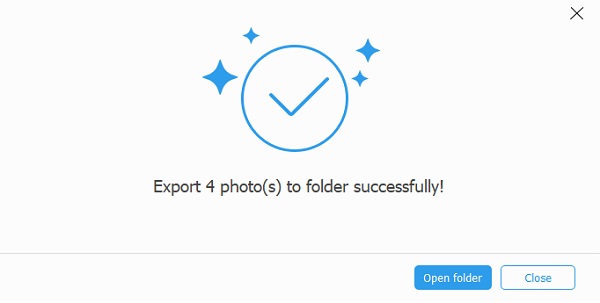
So können Sie Ihre Fotos mit dem Tool FoneTrans für iOS schnell von Ihrem iPhone auf das angeschlossene Flash-Laufwerk Ihres Computers übertragen. Ohne großen Aufwand können Sie so viele Daten übertragen oder verschieben, wie Sie möchten. Wenn Sie es vorziehen, eine Alternative zu verwenden oder herunterzuladen, muss dieses Programm für Sie sein.
Teil 4. Häufig gestellte Fragen zum Übertragen von Fotos vom iPhone auf ein Flash-Laufwerk
1. Warum ist es wichtig, Fotos vom iPhone auf ein Flash-Laufwerk zu übertragen?
Nicht nur, um eine Kopie zu haben, sondern auch, um Speicherplatz von Ihrem iPhone freizugeben. Wie wir wissen, produziert das iPhone qualitativ hochwertige Bilder mit einer größeren Größe von MB als andere. Aus diesem Grund ist es wichtig, Ihre Fotos und sogar Videos zu übertragen.
2. Dauert es lange, Fotos von meinem iPhone auf ein Flash-Laufwerk zu übertragen?
Tatsächlich hängt es davon ab, wie viele Fotos Sie übertragen. Dies hängt auch vom verwendeten Tool oder der verwendeten Anwendung ab. Viele Gründe werden bestimmen, wie lange der Übertragungsprozess abgeschlossen sein wird.
Zum Schluss sind dies die 3 besten Techniken, um Fotos vom iPhone auf das Flash-Laufwerk zu übertragen. Wann immer Sie Ihre Fotos übertragen möchten, sind dies die Methoden, die Sie verwenden können. Sie müssen sich keine Sorgen machen, denn auf diese können Sie sich verlassen, denn wir haben die effektivsten und effizientesten ausgewählt. Trotzdem sehr zu empfehlen FoneTrans für iOS Werkzeug für seinen guten Nutzen und seine Leistung beim Übertragen. Dennoch ist es immer noch Ihre Wahl.
Mit FoneTrans für iOS haben Sie die Freiheit, Ihre Daten vom iPhone auf den Computer zu übertragen. Sie können nicht nur iPhone-Textnachrichten auf den Computer übertragen, sondern auch Fotos, Videos und Kontakte einfach auf den PC übertragen.
- Übertragen Sie Fotos, Videos, Kontakte, WhatsApp und mehr Daten mit Leichtigkeit.
- Vorschau der Daten vor dem Übertragen.
- iPhone, iPad und iPod touch sind verfügbar.
